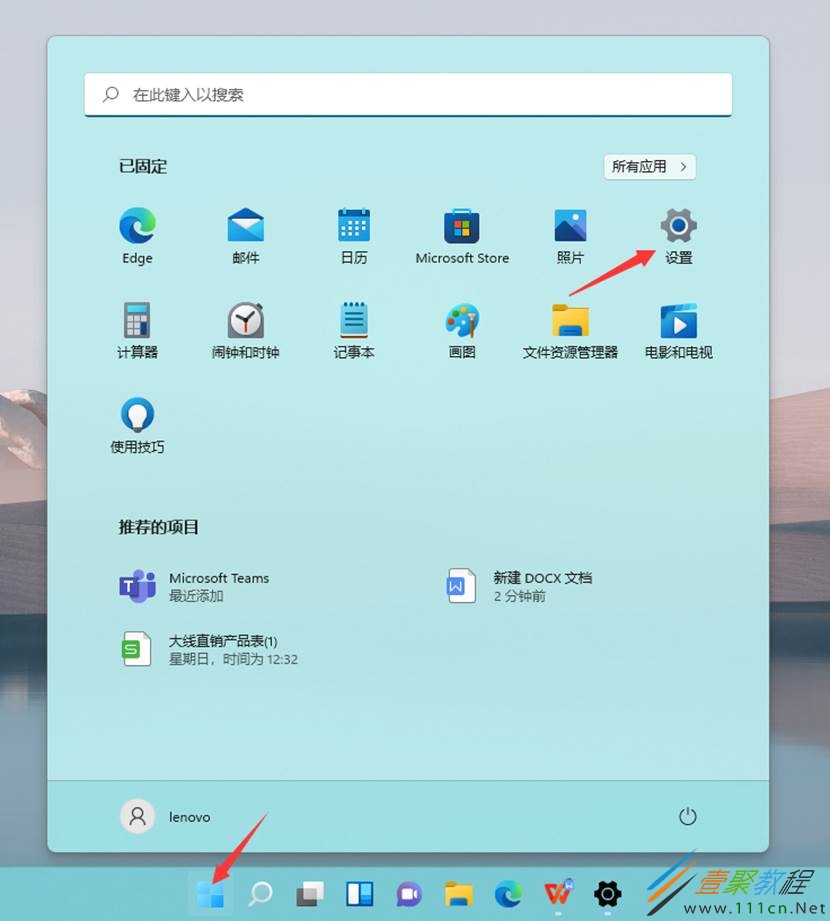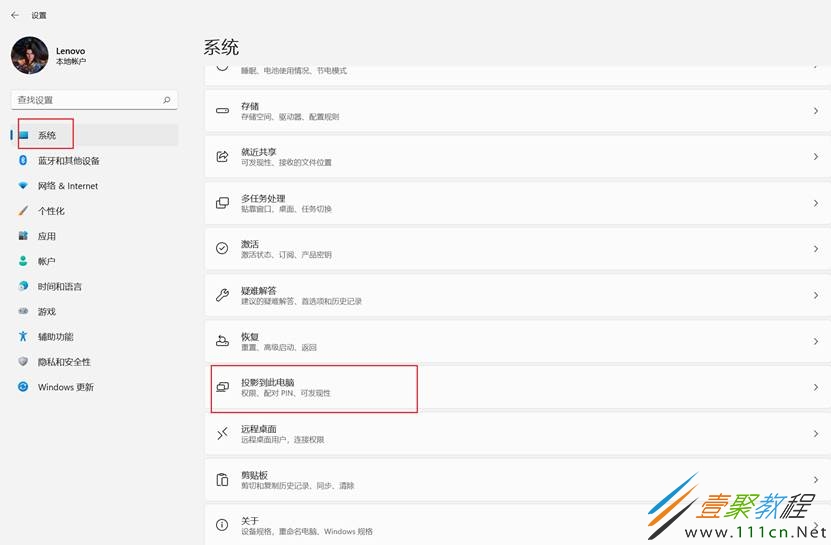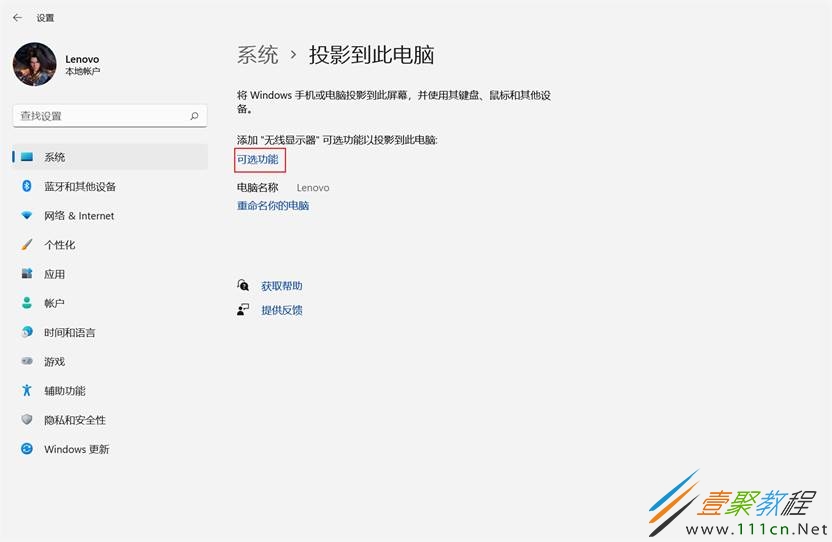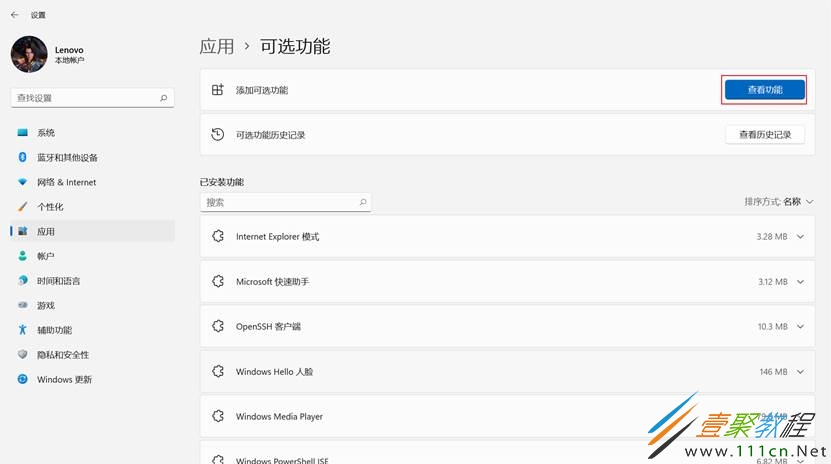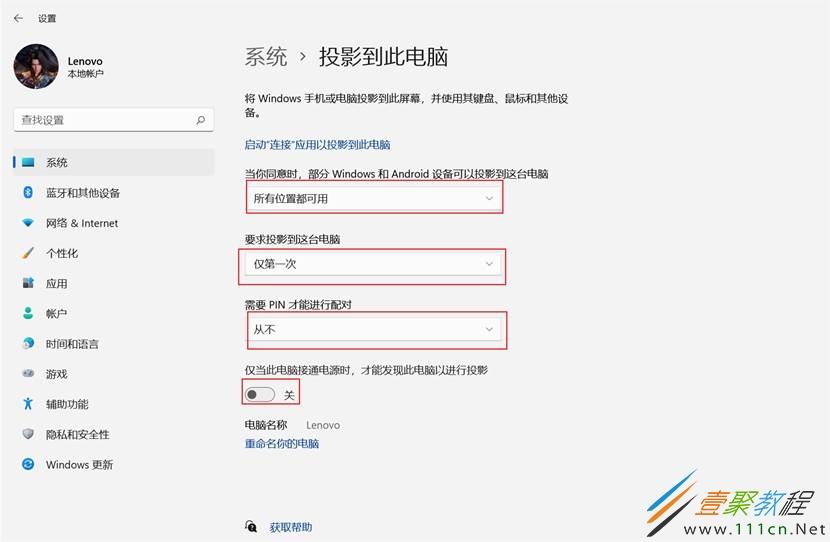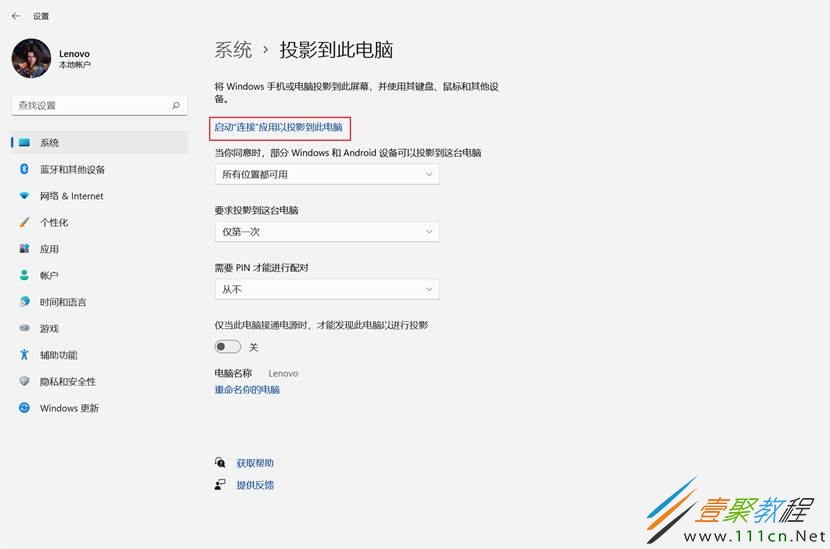最新下载
热门教程
- 1
- 2
- 3
- 4
- 5
- 6
- 7
- 8
- 9
- 10
windows11如何投影到此电脑 windows11投影到此电脑方法
时间:2022-06-30 21:40:14 编辑:袖梨 来源:一聚教程网
windows11如何投影到此电脑?windows11电脑支持通过设置,将其它设备的应用投影到此电脑,那么具体该怎么操作呢?下面小编给大家分享一下windows11投影到此电脑方法,对此感兴趣的小伙伴们可以来看看。
windows11投影到此电脑方法
第一步:点击开始菜单,打开设置
第二步:点击系统,在点击投影到到此电脑
第三步:如果是第一次投影到此电脑功能,需要添加可选功能,点击可选功能
第四步:在打开的可选功能界面点击查看功能
第五步:在添加可选功能界面搜索“无线显示器”,勾选“无线显示器”,点击下一步,在点击安装,安装需要一段时间,请耐心等待
第六步:在“无线显示器”显示已安装后,打开系统-投影到此电脑界面,
把“要求投影到这台电脑”设置为“仅第一次“
把“需要PIN才能进行配对”设置为“从不”
把”仅当此电脑接通电源时,才能发现此电脑以进行投影”设置为“关”
第七部:在点击启动“连接”应用以投影到此电脑,即可让电脑处于投影被发现状态
相关文章
- 《弓箭传说2》新手玩法介绍 01-16
- 《地下城与勇士:起源》断桥烟雨多买多送活动内容一览 01-16
- 《差不多高手》醉拳龙技能特点分享 01-16
- 《鬼谷八荒》毕方尾羽解除限制道具推荐 01-16
- 《地下城与勇士:起源》阿拉德首次迎新春活动内容一览 01-16
- 《差不多高手》情圣技能特点分享 01-16